Zadání nastavení funkce Skenovat a Uložit
Pro skenování originálů si můžete nastavit obrazovku [Skenovat a Uložit].
V této části pro příklad uvádíme postup, kdy jako úložiště vybíráme schránku.
Ukládání a úprava oblíbených nastavení
V systému stroje lze nastavit až devět možných kombinací nastavení skenování a uložit je do paměti pod tlačítka Oblíbená. Tato funkce je užitečná pro ukládání často používaných nastavení odesílání.
Změna výchozích nastavení
Výchozí nastavení pro funkci [Skenovat a Uložit] můžete změnit.
Inicializace výchozích nastavení
Nastavení pro [Skenovat a Uložit] můžete z uložených výchozích nastavení změnit zpět na nastavení výrobce.
Ukládání a úprava oblíbených nastavení
1.
Stiskněte  → [Skenovat a Uložit].
→ [Skenovat a Uložit].
 → [Skenovat a Uložit].
→ [Skenovat a Uložit].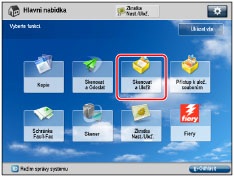
2.
Vyberte požadovanou schránku → stiskněte [Skenovat].
/b_adfunc_174_01_c_C.jpg)
Chcete-li uložit tlačítko oblíbených nastavení, nastavte režim skenování, který chcete uložit.
3.
Stiskněte  .
.
 .
. 4.
Stiskněte [Nastavení funkcí] → [Uložit/Přístup k souborům] → [Běžná nastavení].
5.
Stiskněte [Skenovat a uložit nastavení] → [Uložit/Editovat oblíbená nastavení].
Uložení tlačítka pro oblíbená nastavení:
Chcete-li změnit název tlačítka, vyberte tlačítko, jehož název chcete změnit → stiskněte [Přejmenovat] → zadejte nový název.
Vyberte tlačítko ([M1] až [M9]), do něhož chcete uložit nastavení → stiskněte [Uložit].
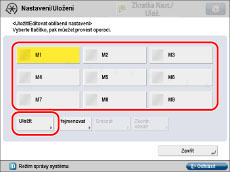
Stiskněte [Ano].
|
POZNÁMKA
|
|
Stisknete-li [Zkontr. obsah], zobrazí se aktuálně uložená nastavení.
|
Úprava tlačítka pro oblíbená nastavení:
Chcete-li změnit název tlačítka, vyberte tlačítko, jehož název chcete změnit → stiskněte [Přejmenovat] → zadejte nový název.
Vyberte tlačítko ([M1] až [M9]), jehož nastavení chcete přepsat → stiskněte [Uložit].
Stiskněte [Ano].
|
POZNÁMKA
|
|
Stisknete-li [Zkontr. obsah], zobrazí se aktuálně uložená nastavení.
|
Smazání tlačítka oblíbených nastavení:
Vyberte tlačítko, které chcete smazat → stiskněte [Smazat].
|
DŮLEŽITÉ
|
|
Zkontrolujte nastavení určená ke smazání.
|
Stiskněte [Ano].
|
POZNÁMKA
|
|
Název tlačítka se nesmaže. Chcete-li tlačítko přejmenovat, stiskněte [Přejmenovat].
|
6.
Stiskněte [Zavřít].
Změna výchozích nastavení
1.
Stiskněte  → [Skenovat a Uložit].
→ [Skenovat a Uložit].
 → [Skenovat a Uložit].
→ [Skenovat a Uložit].2.
Vyberte požadovanou schránku → stiskněte [Skenovat].
Chcete-li uložit změny výchozích nastavení, nastavte režim skenování, který chcete uložit, jako výchozí nastavení.
3.
Stiskněte  .
.
 .
. 4.
Stiskněte [Nastavení funkcí] → [Uložit/Přístup k souborům] → [Běžná nastavení].
5.
Stiskněte [Skenovat a uložit nastavení] → [Změnit výchozí nastavení].
6.
Vyberte [Uložit].
7.
Stiskněte [Ano].
Inicializace výchozích nastavení
1.
Stiskněte  → [Skenovat a Uložit].
→ [Skenovat a Uložit].
 → [Skenovat a Uložit].
→ [Skenovat a Uložit].2.
Vyberte požadovanou schránku → stiskněte [Skenovat].
3.
Stiskněte  .
.
 .
. 4.
Stiskněte [Nastavení funkcí] → [Uložit/Přístup k souborům] → [Běžná nastavení].
5.
Stiskněte [Skenovat a uložit nastavení] → [Změnit výchozí nastavení].
6.
Stiskněte [Inicializovat].
7.
Stiskněte [Ano].
|
POZNÁMKA
|
|
Nastavení uložená pod tlačítky pro oblíbená nastavení se nesmažou ani po vypnutí napájení stroje.
|